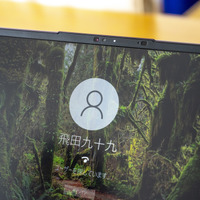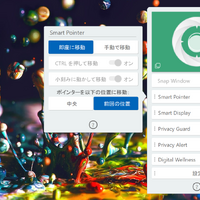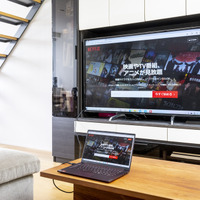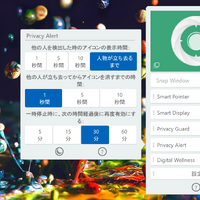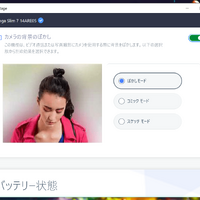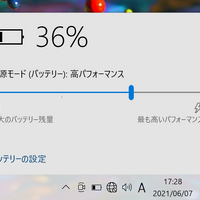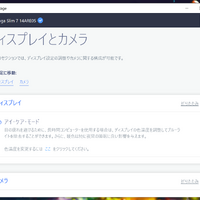昨年の今頃は“急場の対応”という印象だったテレワークが、今ではすっかり定着してきた。こうなると家でもしっかり仕事ができるパソコンが欲しくなるわけで、「そろそろ新しいマシンを買おうか?」と考えている人もいることだろう。
将来的には“会社と自宅を行き来しながら仕事をする”ことを考えると、高性能と拡張性を両立したノートPCが最有力となる。それも、できればコスパ良好で。
今回、借りることができた「Lenovo Yoga Slim 750」は、まさにその要求をドンピシャで叶えるマシンと言えるだろう。いろいろイジってみたところ、「テレワークでの使い勝手を、本気で考えているな!」と唸らされるところがいくつもあったので、その様子をレポートしていきたい。
オーキッドカラーが美しい「Lenovo Yoga Slim 750」
「Lenovo Yoga Slim 750」が届いて、まず箱を開けた時に思ったのが、「このマシンとなら長く付き合えそうだ」ということ。天板も底面もアルミ製のボディはラグジュアリーな印象で、しっかりとした剛性もある。
そのボディを染めたオーキッドカラーが、これまたカッコいい。マット塗装なので一見するとチャコールのような落ち着きがあるが、光の下に出ると紫色の本性を現す。紫といっても落ち着いたトーンなので、このマシンが持つラグジュアリーさを、むしろ際立たせてくれるのだ。
一通り見まわしてみて、「これ絶対に外で見せびらかすのが前提でしょう」と思わずつぶやいてしまった。鏡面加工された「Lenovo」や「YOGA」のロゴが、いいアクセントになっていたり。側面に「YOGA 7 SERIES」の打刻があったり。よく見るとビスの色がボディに合わせてあったり……。細部もかなりこだわって作られていて、思わず自慢したくなるような、愛着の持てる1台になっている。


そんな、「Lenovo Yoga Slim 750」の直販モデル、「82A200DTJP」の基本スペックがこちら。
・CPU:AMD Ryzen™ 5 4600U モバイル・プロセッサー(2.10GHz 3MB)
・メモリ:8GB
・ストレージ:512GB SSD
・ディスプレイ:14インチ(解像度1920×1080)
・内蔵カメラ: 720p HDカメラ
・バッテリー駆動時間:最大約20.4時間(※)
※JEITAバッテリー動作時間測定法 (Ver2.0)に準拠して測定したもの。使用時間は利用状況によって異なる

グラフィック性能の高いAMD Ryzen™ 5 4600U モバイル・プロセッサーを採用しているので、動画編集などの作業も快適に行えそうなのが嬉しいところ。無線LANは最新のWi-Fi 6に対応しており、環境さえ整えれば有線に匹敵する速度で、ファイルの送受信や動画のストリーミング再生ができそうだ。

さらに、注目なのがボディの薄さ。右サイドにUSB Type-Aのポートを2機搭載しているが、このポートの幅ギリギリの厚さにボディが設計されているのが見て取れる。最近では、USB Type-Cのポートしかない超薄型ノートPCも増えているが、身近な周辺機器が使えるので、拡張性としてはUSB Type-A対応の「Lenovo Yoga Slim 750」の方が優秀だろう。
そんな優れた性能と拡張性が、テレワークで一体どれだけ活躍してくれるのか? ここからは、最近の筆者の「Lenovo Yoga Slim 750」がある一日とともに、その実力を紹介していきたい。
AM10:00 ――自宅での業務をスタート
「Lenovo Yoga Slim 750」で仕事をするようになってから数日、その間に朝の時間の使い方がすっかり変わった。
今日も始業時間ギリギリまでダラダラ過ごしてから、「Lenovo Yoga Slim 750」の画面を開く。ディスプレイにはLenovoのロゴ、そしてロック画面が表示されると、すぐにデスクトップに切り替わった。
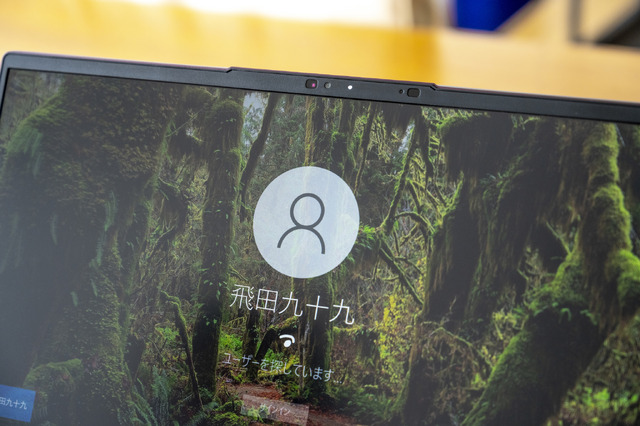
――この間にかかった時間は、わずか8秒程度。だらけていた頭が一気に仕事モードに切り替わる。
これだけ早くマシンが起動する理由は、その優れた性能に加えて、搭載された「スマートAIセンサー」にある。画面を開くと自動で電源がONになり、ロック画面ではIRカメラの顔認証が稼働。1秒かからずロックが解除され、すぐに仕事ができる状態になるのだ。
あとはブラウザを起動し、グループウェアの打刻をするだけで、ステータスを“勤務中”に切り替えられる。つまり、9:59まで寝ていても、1分あれば遅刻しないで済むわけだ。……さすがに、そこまで寝坊はしないが、おかげで朝の準備に慌てることがなくなった。これも一種の時短と言えるかもしれない。
そんな時短マシン「Lenovo Yoga Slim 750」の作業効率をさらにアップさせるのが、さまざまな周辺機器との連携だ。USB Type-A対応のポートがあるので、愛用のマウスを直接つないで操作できるのはポイントが高い。もう一つのポートには、USBメモリが挿しっぱなし。たまの出社の時にパッとデータを移して持ち運べるので重宝している。
さらに、HDMIポートがあるので、手持ちのケーブルで別のモニターに映像を外部出力できるのは助かった。やはり、大画面のモニターがあると、仕事の捗り方が全然違う。
先日も出先の会議室で急遽プロジェクターに映像を表示することになったが、先方が持っていたHDMIケーブルを使うことができた。これが、「USB Type-Cの変換ケーブルが必要で……」なんてことでは、多分用意してもらえなかっただろう。

この外部モニターを使うにあたり、「Lenovo Yoga Slim 750」には便利な機能が用意されている。それが、「Smart Pointer」だ。
これは、IRカメラと連携して、視線がモニター間を行き来すると、それに合わせてマウスポインターを移動させるというもの。移動までの待機時間や位置の調整も可能で、初期設定では自動移動後もポインターの位置が、モニターのそれぞれでキープされる。
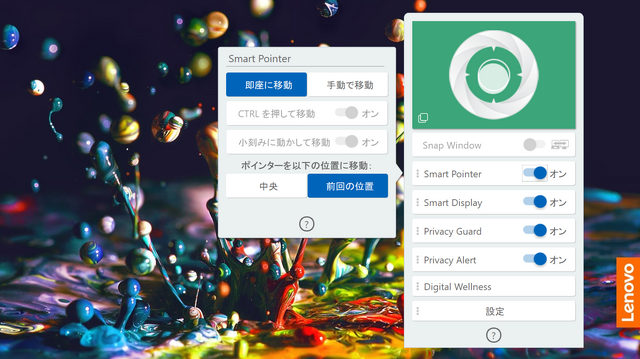
複数のモニターで作業をしていると、マウスを何度も横にスクロールさせて、ポインターを移動させる必要がある。だが、「Smart Pointer」があれば、モニターAでブラウザを操作中に、メールの着信に対応するため視点をモニターBに移動。返信後にモニターAに視点を戻すと、ポインターが作業中断前の位置にあるので、ダイレクトに操作を継続できる。
つまり、これも一種の時短といえるだろう。こういう機能の精度が「Lenovo Yoga Slim 750」は本当に高くて、思った通りに動いてくれるのが気持ちよい。「どうしましたか?」と問いかけてくるスマートスピーカーも楽しいが、こういうAIライクなアシストはダイレクトな実用性につながるので、どんどん取り入れてもらいたいものだ。
AM12:30 ――ランチタイムは「Lenovo Yoga Slim 750」と供に

午前中の仕事が一区切りしたので、そろそろ昼食の用意をすることに。キッチンに移動しようとして、ふと思い付いて「Lenovo Yoga Slim 750」を小脇に抱える。こういう時に持ち運びのできるノートPCは便利だ。
そのまま、キッチンの片隅に「Lenovo Yoga Slim 750」を置いて、Spotifyを起動。ジャズのプレイリストを再生すると、サックスプレイヤーの演奏がダイレクトに飛び込んできた。いや、これノートPCのスピーカー音としては、かなり良いんじゃないだろうか?


そのまま、Spotifyを操作しているうちに、スピーカーがキーボードの左右にあることに気が付いた。ノートPCではスピーカーが底面にあるものも多いが、どこか籠もった音になるし、接地面の材質に音が左右されてしまう。しかし、「Lenovo Yoga Slim 750」は直接こちらを向いているため、音がクリアで鮮やかだ。
料理が終わったところで調べてみると、このスピーカー、立体音響技術の「Dolby Atmos」に対応しているらしい。どうりで、さっきからNetflixで観ているドラマに、やけに臨場感があるわけだ。こういう時にHDMIポートがあると、映像をテレビで観られるのがいい。グラフィック性能とWi-Fi速度も上々なので、4Kストリーミングの映像も安定して視聴できる。
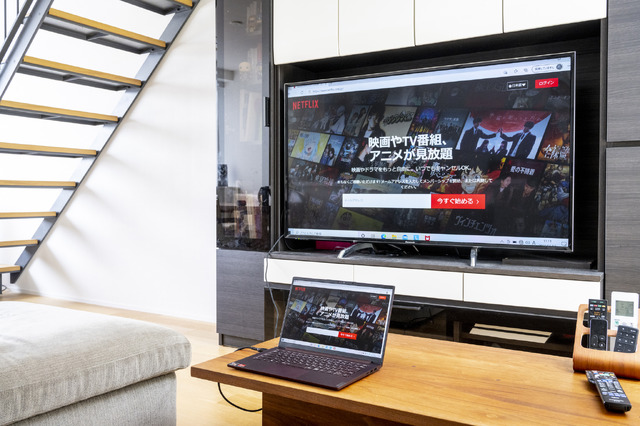
仕事に戻った後もSpotifyを再生していたが、部屋のどこにいてもBGM代わりに音楽が楽しめるほど、スピーカーの出力がしっかりしていた。これなら仕事だけでなく、オフのエンタメもはかどるだろう。
PM2:00 ――さぁ、オーキッドカラーを見せびらかしに行こう

どうしてもリアルで会う必要のあるミーティングがあったので、午後から出社することに。カバンから「Lenovo Yoga Slim 750」を取り出すと、すぐに打ち合わせ相手のAさんが食いついてきた。
Aさん「あれ、飛田さん、ノートPCを買い替えたんですか?」
飛田「あっ、分かる?」
Aさん「いや分かりますよ、色も全然違うじゃないですか!」
そりゃもう、見せびらかすようにカバンから取り出したからねぇ。この会議室は自然光がしっかり入るのだが、こうして光を浴びた「Lenovo Yoga Slim 750」は、本当に自慢したくなるぐらいカッコいい。

飛田「オーキッドカラーって言うらしいよ、この色」
Aさん「あー、いいですねオンリーワンな感じで。絶対女の子ウケしますよ、この色」
飛田「あれそうなの? 個人的にはメタルな紫って、『ほら、男の子はこういうのが好きなんでしょ』って感じで、ツボだったんだけど」
Aさん「いやぁ、黒みたいな“The 男”って感じの色じゃないし、落ち着いていますから。こう、あったら嬉しいカラバリですね」
その後も、Aさんと「Lenovo Yoga Slim 750」の話で盛り上がっていると、別のクライアントから電話があったので一時離席することに。部屋に戻ると、Aさんがモニターをのぞき込んでいた。
Aさん「これ、画面にモザイクかかっていますけど、何なんです?」
飛田「それは『Smart Display』っていう機能で、まぁセキュリティかな」

ようするに、「Smart Pointer」と同じように、IRカメラでユーザーの顔を常時認識。カメラに顔が写っていない時は、画面にモザイクをかけるという機能である。
Aさん「……Windowsのロック機能でいいんじゃないですか?」
飛田「いや、離席するとすぐに反応してくれるし。それにほら、カフェとかで仕事をしていても、画面から目を離して休憩するときがあるから。視線がモニターから外れたのをカメラがしっかり認識してくれるから、ほんと周りの人に画面を見られる心配がないんだよね」
他にも、“後ろから別の人が画面をのぞきこんだ時”にアラートを出す「Privacy Alert」という機能も、「Lenovo Yoga Slim 750」には実装されている。実際に使って見せたところ、「上司が近づいてきたときに使えそう」(Aさん)と笑っていた。いや、まぁそれも便利そうだけども……。
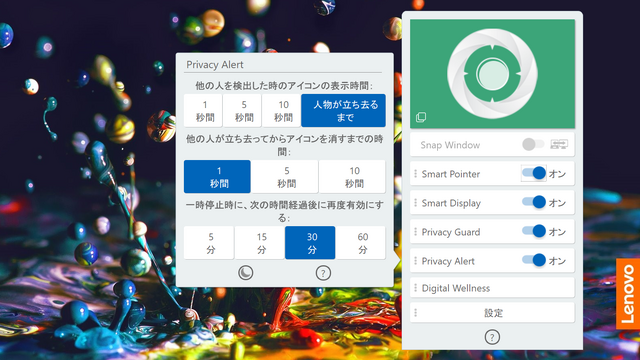
ただ、オフィスでもセキュリティに気を配れる、――つまり外部の人間が出入りするようなミーティングスペースでも、画面を盗み見される心配がないというのは、言われてみるとかなり便利な気がする。やっぱり、外で赤の他人によりも、取引先にこそ見られたくない画面があるわけで、そのリスクを減らせるのは嬉しい機能となりそうだ。
PM4:00 ――オンライン会議への参加も時短!
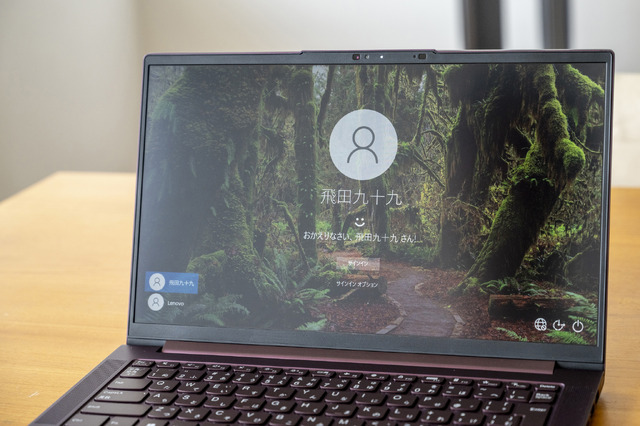
予定の時間を越えてAさんと話し込んでしまったので、急いで帰宅。次のオンライン会議のために、「Lenovo Yoga Slim 750」の画面を開く。
ちなみに、朝の起動時にデスクトップを表示するまでにかかった時間は8秒程度だったが、スリープからの復帰はもっと早い。画面を開いている間にもロック画面が表示されはじめ、完全に開いたらすぐに顔認証が働いてデスクトップに移動する。おかげで、すぐにZoomを起動して、ギリギリのタイミングで会議に間に合った。
こうして顔認証にIRカメラを利用した後は、今度はその隣にあるWebカメラでオンライン会議に参加する。こちらは、解像度720pのハイビジョン仕様。ノートPC内蔵のものとしてはかなり優秀で、部屋の明かりなどを特に調整しなくても、こちらの顔がきれいに映るのがありがたい。
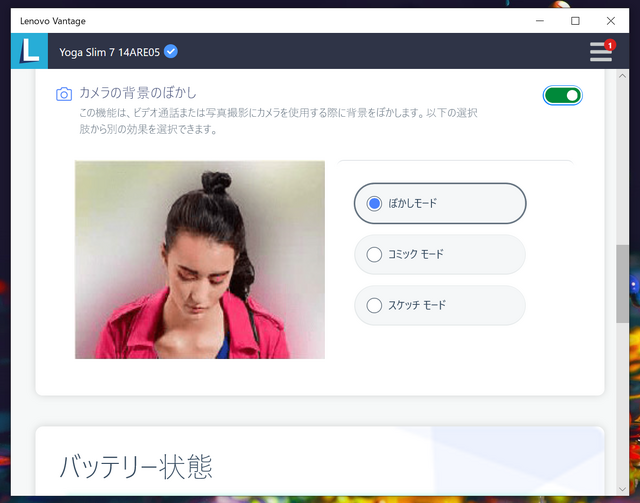
さらに助かるのが、「Lenovo Yoga Slim 750」独自のカメラの背景ぼかし機能だ。Windowsのロックを解除するのと同じ要領で、カメラに写っている人物を認識。背景に部屋が写っていても、それをボカして表示してくれる。ようするに、慌ててオンライン会議に参加して、Zoomのバーチャル背景を設定し忘れても安心! というわけだ。
このぼかし機能を設定する画面では、他にもカメラの明るさなどが調整できる。たまにZoom以外のツールで招待されてオンライン会議に参加すると、カメラの設定に手間取って慌てることになるが、「Lenovo Yoga Slim 750」ならこの画面ひとつで準備が片付く。というか、一度設定しておけば準備の必要がない。おかげで、ここ数日はオンライン会議の前に、いちいちZoomなどの設定を見直すことがなくなった。
PM6:00 ――本日のお仕事終了
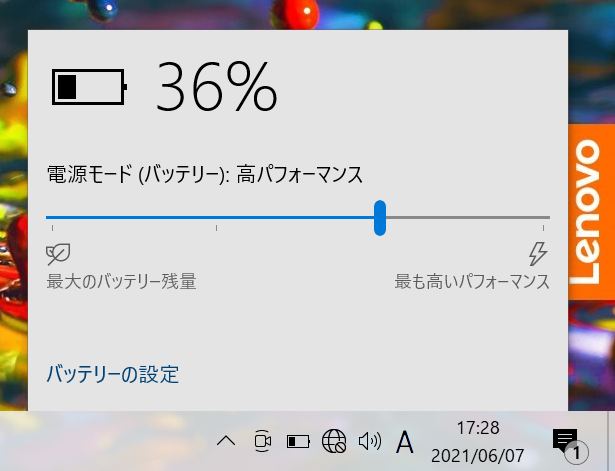
オンライン会議の後で細かい作業を片付け、本日のお仕事はこれで終了。実は朝からACケーブルなしのバッテリーのみで利用していたのだが、バッテリー残量にはまだまだ余裕があった。
こうして振り返ると、「Lenovo Yoga Slim 750」は基本性能と拡張性だけでなく、モバイル性、オンライン会議の対応など、テレワークに必要なスペックがどれも高いレベルでまとまっている。そして、現場の作業をより快適にこなすための時短機能。これが、一度使ってしまうと、もう以前の環境に戻りたくなくなるほど使い勝手が良い。
これだけのスペックが14インチ、いわゆるA4サイズのボディにコンパクトに収納されているのも大きな魅力だ。書斎の机の上で邪魔にならず、喫茶店などでもすぐに開いて利用できるのは、やはりこのサイズ感あってこそだろう。
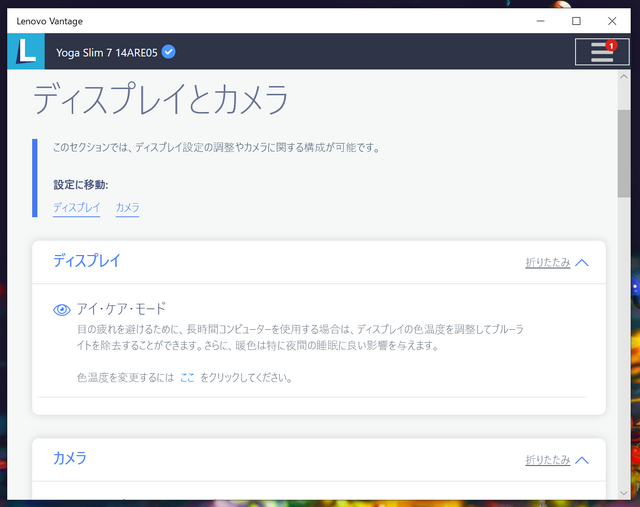
そうこうするうちに陽の光もすっかり落ちて、「アイ・ケア・モード」の「夜間モード」が稼働。画面の色温度が変化して、ブルーライトが昼間よりもカットされた。目への負担も軽減されたので、昼間に観ていたドラマの続きを再生することにしますか……。
Lenovo Yoga Slim 750 製品ページ
Lenovo Yoga ブランドページ